
win7開機進入桌面后顯示黑屏的原因以及解決方法
筆記本電腦由于方便攜帶受到很多用戶的歡迎,不過由于筆記本精密度、整合度較高出現故障的時候用戶很難自己動行維修,以下是小編整理的win7開機進入桌面后顯示黑屏的原因以及解決方法,希望對大家有所幫助。
出現這樣的故障有可能是驅動問題,但是很多用戶發現升級主板 BIOS 和顯卡驅動后問題仍然沒解決的話,那么就很有可能是各種流氓軟件或病毒木馬的原因導致的。
解決措施:
1、首先重新啟動計算機,然后在啟動時按下F8鍵進入安全模式,在多模式啟動菜單出現后,用方向鍵選擇“”,用安全模式來啟動計算機;
2、啟動完成之后,打開開始菜單中的運行對話框,regedit.exe命令后,回車打開注冊表編輯器;
3、然后依次展開并定位到[] 路徑在 項中看看是否有 tlntsvi.exe 這樣的可疑字符串。
4、在右側窗口中,找到一個類似下面這樣的字符串:"Shell"="C:.exe C:vi.exe ",其中 tlntsvi.exe 其實就是一個惡意程序,只要把上面的注冊表項最后的“C:vi.exe”部分刪除,然后點擊“確定”保存并退出即可。
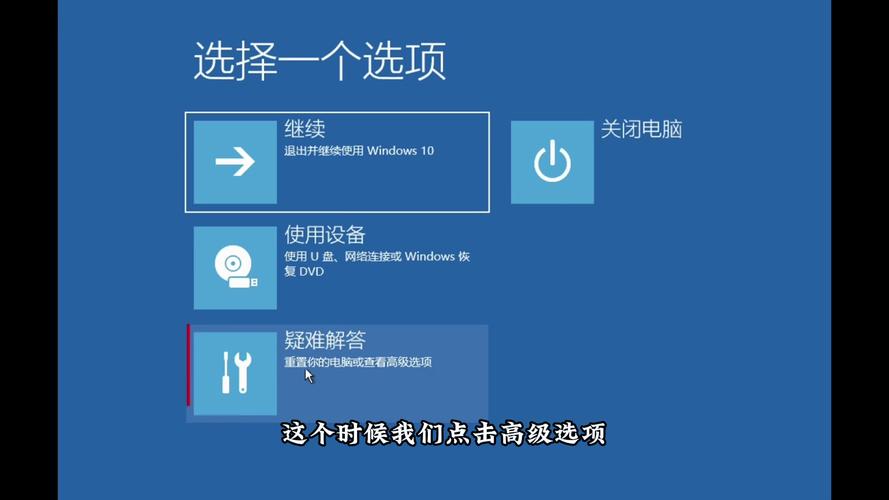
5、重啟計算機之后應該就可以解決了,為了確保更加安全,最好做一次全面的木馬病毒查殺。
win7開機引導故障解決方法:
故障一:“HDD failue” 硬盤控制器故障。
故障分析:出現此種開機引導錯誤往往是由于硬盤與硬盤控制器的信號通訊電路不好。
故障解決方法:關閉電源,并檢查硬盤電源是否解決。
故障二:顯示“Bad or missing command ”。
故障分析:出現此種開機引導錯誤往往是由于系統盤中文件已經損壞或者被刪除。
故障解決方法:利用啟動盤進行啟動,然后對文件進行修復,如果是因為病毒造成的文件損壞,則應該進行殺毒操作。
故障三:“ Boot Failue”軟盤引導失敗。
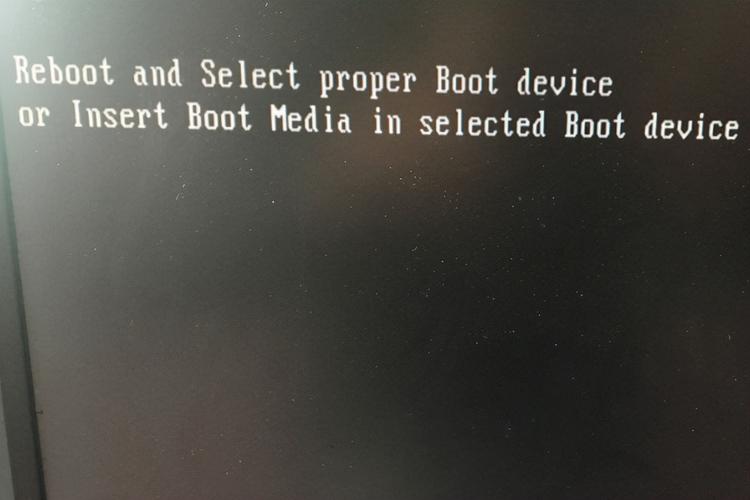
故障分析:出現此種開機引導錯誤往往是由于系統盤損壞。
故障解決方法:更換正常啟動盤即可。
故障四:“Disk Boot Failure”,再試著用軟盤啟動,出現“Invalid Driver ”提示。
故障分析:出現此種開機引導錯誤往往是由于錯誤的操作、非法的程序或病毒引起的。
故障解決方法:恢復引導區的程序或分區表,也可以采用從新分區的方式來進行修復。
win7如何加快開機速度
1、禁用不需要的啟動項
這一步的操作和XP 下完全一樣,建議使用第三方軟件來清理啟動項,因為有的軟件會自我隱藏,在系統自帶的配置工具中是無法看到其啟動的。不是Windows 7不給力,實在是現在的軟件太流氓了,連個暴風影音也要開機啟動,播放器有開機啟動的必要么?另外,這里還想說的是,我自己的筆記本有22個啟動項,但是 用秒表檢測的啟動時間只有29秒,是否說明在硬件達到一定水平的時候,啟動項的多少不會影響Windows 7的啟動速度?
2、刪除多余的字體

Windows 7中默認安裝了不少字體,而系統在開機的時候,會自動掃描加載當前系統文件夾下字體文件夾內的所有字體,因此,字體越少,字體的體積越小,系統的加載時間 越快,所以刪除不需要的字體也能加快Windows 7的啟動速度。如何來刪除字體文件?進入控制面板的字體選項就可以查看當前系統中的字體了,右鍵就可以刪除字體,對于大部分電腦來說,保留雅黑、宋體就足 夠了。
3、關閉AERO特效
關閉主題特效也是加快啟動速度的方法,在Windows 7中,AERO 玻璃特效非常漂亮,但是同時帶來的是占用更多的內存,以及更多的載入時間,假如你的電腦夠好,不建議關閉特效,為了幾秒鐘的開機速度而關閉AERO 特效,那還不如用XP算了;如果開啟特效之后,速度實在太慢,那么建議還是關閉吧。首先在桌面空白處點擊個性化,選擇主題為Windows 經典,然后再右鍵點擊計算機選擇屬性,在高級系統設置頁的性能選項中,把視覺效果設置為最佳性能即可。
4、關閉無用的系統服務
關閉Windows 7服務來提高啟動速度的方法一直存在爭議,除開那些無關緊要的服務之外,最主要的爭議焦點集中在是否應該關閉Windows Search和這兩項服務上。Windows Search是系統索引服務,開啟之后能夠帶來快速的搜索,但是會在索引過程中占用不少資源,也有可能導致啟動速度變慢。
而是從Vista 帶來的新技術,內存管理機制會將用戶可能使用的應用程序頁面利用內存可用空間進行預加載;盡可能地避免系統發生從硬盤的頁面調用;讓 應用程序最快速度開啟;不會由于計算機長時間閑置而使突然使用變得響應遲緩;在退出大型應用程序后會主動將之前被迫轉移到虛擬內存中的頁面重新調入內存當 中。
在安裝Windows 7之后會發現占用的內存相當大就是這個原因,主要作用就是加快軟件啟動,由于占用大量內存空間也有可能導致開機速度變慢。很多優化技巧中都直接關閉了這兩 項服務,在關閉的同時也就失去了體驗Win7 新功能的樂趣,所以建議在硬件足夠的情況下盡量保持開啟。
至于如何關閉其他無用的系統服務,我們可以使用Windows 7優化大師提供的服務優化功能,向導式操作,使用非常簡單。